Microsoft Word 2016 adalah perangkat lunak pengolah kata yang sangat populer dan banyak digunakan di berbagai bidang, mulai dari pendidikan, bisnis, hingga penulisan kreatif. Salah satu aspek penting dalam mengatur tata letak dokumen di Word adalah pengaturan margin. Margin yang tepat tidak hanya membuat dokumen terlihat lebih rapi dan profesional, tetapi juga memastikan bahwa konten Anda sesuai dengan persyaratan tertentu, seperti standar penulisan akademis atau pedoman penerbitan.
Secara default, Microsoft Word menggunakan satuan inci sebagai ukuran margin. Namun, seringkali kita perlu mengubah satuan margin menjadi centimeter (cm) agar sesuai dengan kebutuhan atau preferensi tertentu. Artikel ini akan membahas secara mendalam tentang cara mengubah margin ke cm di Word 2016, mulai dari pengaturan dasar hingga tips dan trik untuk mendapatkan hasil yang optimal.
Mengapa Mengubah Margin ke Centimeter (cm)?
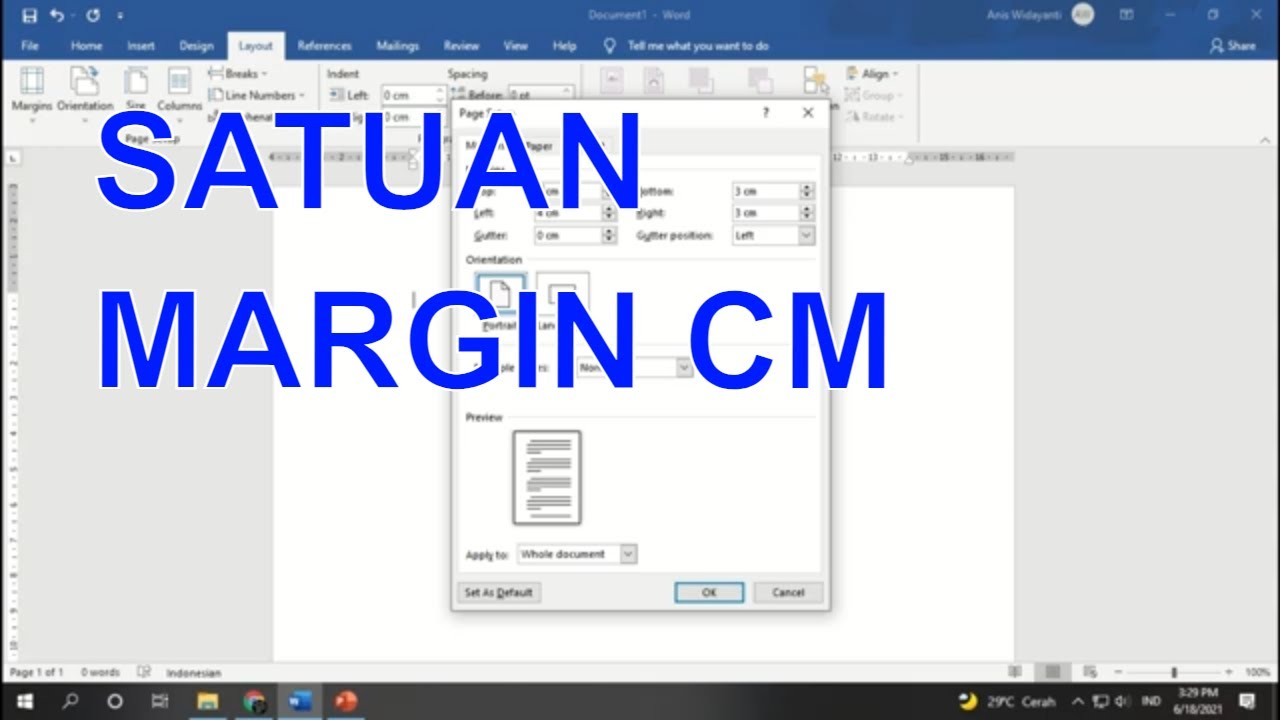
Sebelum kita membahas langkah-langkah mengubah margin, penting untuk memahami mengapa kita mungkin perlu melakukannya. Berikut beberapa alasan umum:
- Persyaratan Standar: Banyak lembaga pendidikan, penerbit, dan organisasi memiliki standar penulisan yang spesifik, termasuk ukuran margin yang harus menggunakan centimeter.
- Preferensi Pribadi: Beberapa pengguna lebih nyaman bekerja dengan centimeter karena lebih familiar dengan sistem metrik.
- Konsistensi Dokumen: Jika Anda bekerja dengan dokumen yang sudah menggunakan centimeter sebagai satuan ukuran, mengubah margin ke centimeter akan membantu menjaga konsistensi tata letak.
- Kemudahan Pengukuran: Dalam beberapa kasus, mengukur jarak fisik dengan centimeter mungkin lebih mudah daripada menggunakan inci.
Cara Mengubah Satuan Ukur Default ke Centimeter di Word 2016
Langkah pertama untuk mengubah margin ke cm adalah memastikan bahwa Word 2016 menggunakan centimeter sebagai satuan ukur default. Berikut caranya:
- Buka Microsoft Word 2016.
- Klik Tab "File" di sudut kiri atas jendela Word.
- Pilih "Options" dari menu yang muncul di sisi kiri. Jendela "Word Options" akan terbuka.
- Klik "Advanced" di panel kiri jendela "Word Options".
- Gulir ke bawah hingga menemukan bagian "Display".
- Pada bagian "Display", cari opsi "Show measurements in units of". Secara default, opsi ini mungkin diatur ke "Inches".
- Klik panah ke bawah pada kotak drop-down dan pilih "Centimeters".
- Klik "OK" untuk menyimpan perubahan dan menutup jendela "Word Options".
Setelah Anda mengubah satuan ukur default menjadi centimeter, semua pengukuran di Word, termasuk margin, akan ditampilkan dalam centimeter.
Mengubah Margin Dokumen Menggunakan Tab "Layout"
Setelah satuan ukur diubah, Anda dapat mulai mengubah margin dokumen Anda. Cara paling umum untuk mengubah margin adalah melalui tab "Layout" di ribbon Word. Berikut langkah-langkahnya:
- Buka dokumen Word Anda.
- Klik Tab "Layout" di ribbon Word.
- Pada grup "Page Setup", klik "Margins". Sebuah menu drop-down akan muncul dengan beberapa opsi margin yang telah ditetapkan (preset).
- Pilih salah satu opsi margin yang telah ditetapkan (misalnya, "Normal", "Narrow", "Moderate", "Wide", atau "Mirrored"). Jika opsi yang Anda inginkan tidak tersedia, lanjutkan ke langkah berikutnya.
- Klik "Custom Margins…" di bagian bawah menu drop-down. Jendela "Page Setup" akan terbuka.
- Pada jendela "Page Setup", pastikan Tab "Margins" dipilih.
- Masukkan nilai margin yang Anda inginkan dalam centimeter di kotak "Top", "Bottom", "Left", dan "Right". Misalnya, jika Anda ingin margin 2.5 cm di semua sisi, masukkan "2.5" di setiap kotak.
- Pada bagian "Apply to", pilih "Whole document" jika Anda ingin mengubah margin seluruh dokumen. Jika Anda hanya ingin mengubah margin untuk bagian tertentu dari dokumen, pilih opsi yang sesuai (misalnya, "This section", "This point forward").
- Klik "OK" untuk menyimpan perubahan dan menutup jendela "Page Setup".
Mengubah Margin Dokumen Menggunakan Ruler (Penggaris)
Cara lain untuk mengubah margin adalah menggunakan ruler (penggaris) yang terletak di bagian atas dan sisi kiri jendela Word. Pastikan ruler ditampilkan. Jika tidak, Anda dapat mengaktifkannya dengan cara berikut:
- Klik Tab "View" di ribbon Word.
- Pada grup "Show", centang kotak "Ruler".
Setelah ruler ditampilkan, Anda dapat mengubah margin dengan cara berikut:
- Arahkan kursor mouse Anda ke batas margin pada ruler. Kursor akan berubah menjadi panah dua arah.
- Klik dan seret batas margin untuk mengubah ukurannya. Anda dapat melihat nilai margin yang berubah saat Anda menyeret batas.
- Lepaskan tombol mouse saat Anda mencapai ukuran margin yang Anda inginkan.
Tips dan Trik untuk Mengatur Margin yang Optimal
Berikut beberapa tips dan trik untuk membantu Anda mengatur margin yang optimal di Word 2016:
- Gunakan opsi "Custom Margins" untuk pengaturan yang lebih presisi. Opsi ini memungkinkan Anda untuk memasukkan nilai margin dengan akurasi tinggi.
- Perhatikan "Gutter" margin. Gutter margin adalah ruang tambahan yang ditambahkan ke sisi dalam halaman untuk mengakomodasi penjilidan. Jika Anda berencana untuk menjilid dokumen Anda, pastikan untuk menambahkan gutter margin yang sesuai. Anda dapat mengatur gutter margin di jendela "Page Setup" pada Tab "Margins".
- Gunakan "Mirror margins" untuk dokumen yang dicetak dua sisi. Mirror margins membuat margin kiri dan kanan menjadi simetris saat dokumen dicetak dua sisi. Anda dapat mengaktifkan mirror margins di jendela "Page Setup" pada Tab "Margins".
- Simpan pengaturan margin sebagai template. Jika Anda sering menggunakan pengaturan margin yang sama, Anda dapat menyimpannya sebagai template agar Anda tidak perlu mengatur margin setiap kali Anda membuat dokumen baru. Untuk menyimpan pengaturan margin sebagai template, buat dokumen dengan pengaturan margin yang Anda inginkan, lalu simpan sebagai template Word (.dotx).
- Periksa margin setelah menambahkan header dan footer. Header dan footer dapat memengaruhi tata letak dokumen Anda. Pastikan untuk memeriksa margin setelah menambahkan header dan footer untuk memastikan bahwa konten Anda tidak tumpang tindih dengan header atau footer.
- Gunakan fitur "Print Preview" untuk melihat tampilan dokumen sebelum dicetak. Fitur ini memungkinkan Anda untuk melihat bagaimana dokumen Anda akan terlihat saat dicetak, termasuk margin. Anda dapat mengakses fitur "Print Preview" dengan mengklik Tab "File" dan memilih "Print".
Kesimpulan
Mengatur margin yang tepat adalah langkah penting dalam membuat dokumen Word 2016 yang terlihat profesional dan sesuai dengan persyaratan tertentu. Dengan mengikuti langkah-langkah dan tips yang dijelaskan dalam artikel ini, Anda dapat dengan mudah mengubah margin ke centimeter (cm) dan menguasai tata letak dokumen Anda. Ingatlah untuk selalu mempertimbangkan kebutuhan spesifik dokumen Anda dan gunakan fitur-fitur Word 2016 untuk mendapatkan hasil yang optimal. Selamat mencoba!
